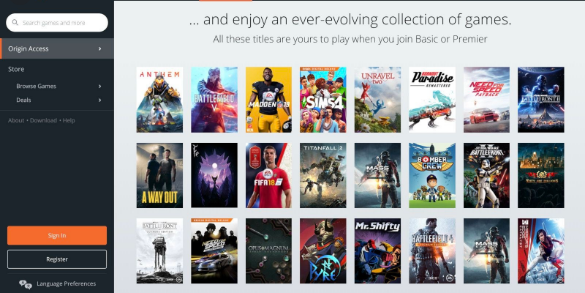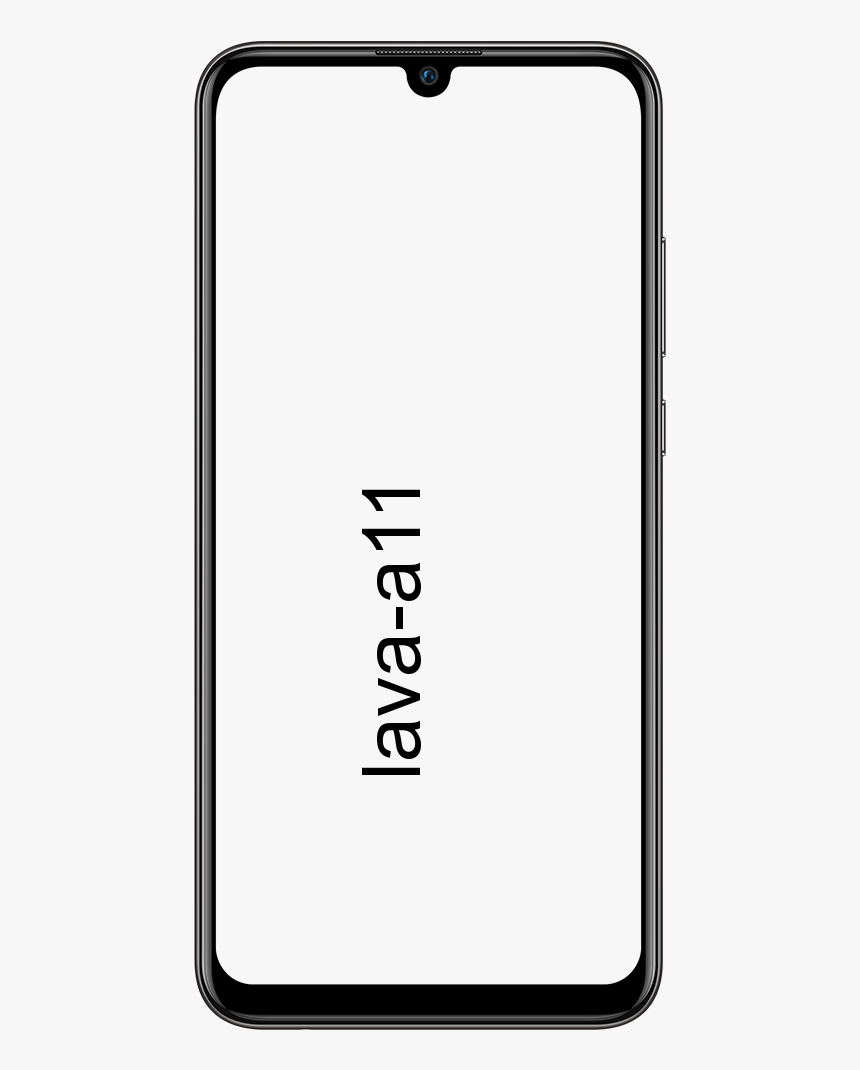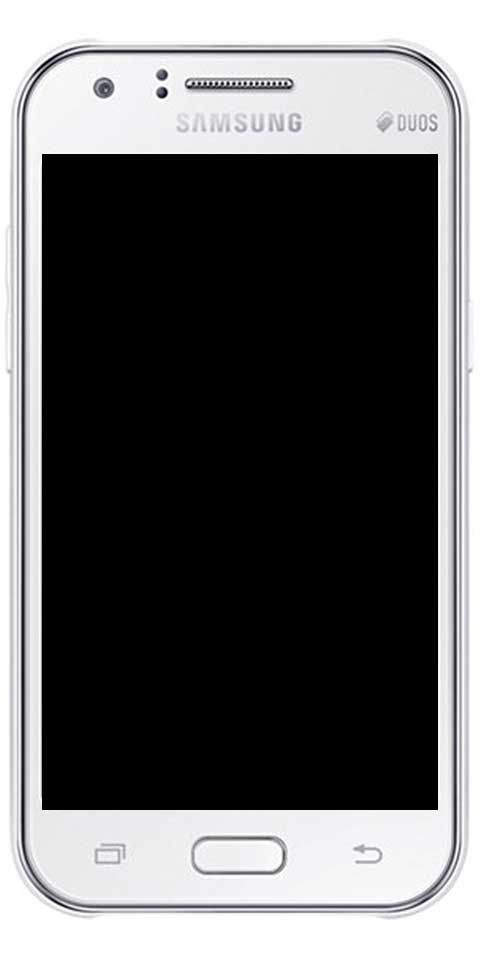Različiti načini dodavanja ekvilajzera zvuka za Windows 10
Što znate o ekvilajzeru zvuka za Windows 10? Audio ekvilajzer pruža uslužni program ako želite uvelike poboljšati njihovo iskustvo slušanja na njihovom hardveru kvalitete zvuka, a ponekad vam mogu omogućiti i da maksimalno iskoristite svoje usrane / loše.
Audio izjednačivači postaju neophodni ako često slušate glazbu. Svaka vrsta glazbe ima vlastite postavke glasnoće zvučnika. Primjerice, ritmovi pop glazbe razlikuju se od narodnih. Audio izjednačivači također prilagođavaju postavke zvučnika kako bi bile u skladu s nekom vrstom glazbe ili zvuka koju volite slušati.
Dodajte Windows 10 Equalizer
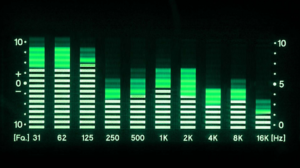
Ažurirajte upravljačke programe sustava Windows 10
U početku želite ažurirati upravljačke programe kako biste dobili najnovije upravljačke programe, jer će to osigurati podršku za upravljačke programe u sustavu Windows 10. Slijedite ove upute za ažuriranje upravljačkog programa za Windows 10:
Korak 1:
Dodirnite desnom tipkom na ikonu zvuka i dodirnite Zvuči
Korak 2:
Od ' Reproduciraj ‘Tab, dodirnite desni zvučnik i krenite prema Svojstva .
Korak 3:
Krenite prema Svojstva , a zatim dodirnite Idi na Promijeniti postavke
Korak 4:
Od vozača > dodirnite ' Ažuriraj upravljački program '
trzanje videozapisa ne učitava krom
Odaberite i dodajte ekvilajzer zvuka za Windows 10 / aplikaciju trećeg dijela
Kada se upravljački programi uspješno ažuriraju, za vas smo odabrali 2 ekvalizatora. Evo kratkog opisa svakog upravljačkog programa, nakon čega slijedi instalacija Ekvilajzer za sustav Windows 10 .
Ekvalizator APO
Ekvalizator APO je parametarski ili grafički ekvilajzer. APO se naziva objektom obrade zvuka (APO) za infrastrukturu efekata sustava pokrenutu sa sustavom Windows Vista. Međutim, Equalizer APO je prvi unos otvorenog koda. Snažan otisak u zajednici čini ga najboljim i najjednostavnijim izborom. Korisničko sučelje može se činiti prejednostavnim i sve opcije mogu svladati novog korisnika, ali to možete podesiti pomoću instalabilnog korisničkog sučelja.
- Ekvalizator APO radi s bilo kojim brojem kanala.
- Nisko opterećenje CPU-a (0,48% u našem slučaju).
- Bez zaostajanja
- Modularni GUI (grafičko korisničko sučelje).
- Podržava VST dodatke i podršku zajednice za druge značajne aplikacije.
Realtek HD Audio Manager (glavni tok)

Vjerojatno mislite kako je dobar ovaj pojačivač zvuka. U početku se vaše iskustvo može razlikovati od ovog kada ih OEM-i preimenuju i dodaju dodatno poboljšanje ekskluzivno za neke sustave, ionako je prilično osnovno. No, sasvim je dobro za osnovna poboljšanja, poput visokih tonova i isticanja vokala ili pojačavanja niskih tonova, pod uvjetom da znate koje frekvencije trebate podesiti, jer nema mnogo osnovnih postavki, ali zbog svoje jednostavnosti i dostupnosti vrijedi ga isprobati.
program za prepisivanje za mac
Zadani ekvilajzer zvuka
Zadani ekvilizator zvuka Windows 10 nudi i neke nevjerojatne funkcionalnosti koje morate provjeriti.
Korak 1:
Desnom tipkom dodirnite ikonu zvuka i dodirnite Zvukovi
Korak 2:
Na kartici ‘Reprodukcija’ dodirnite desni zvučnik i prijeđite na Svojstva .
Korak 3:
Zatim ćete pregledati različite kartice , prilagodite ekvilajzer prema svojim potrebama.
Otcepljivi audio pojačivač
Breakaway Audio pojačivač nije uobičajeni ili uobičajeni pojačivač zvuka, već napredni alat koji ima poboljšani audio, web preglednik, videozapise i igre. Višepojasna dinamička obrada vraća spektralnu ravnotežu u vašu knjižnicu zvukova, a razni graničnici vrhova koji gledaju unaprijed daju prijelaznu kontrolu bez izobličenja. Također, čini da melodije zvuče glasnije i jače. Jedna od fascinantnih značajki je da može automatski prilagoditi dinamiku glasnoće, a spektralno uravnoteženje također može precizno pretjerati ili pomaknuti glasnoću pjesme.
Proširenja za Chrome Audio Enhancer

Postoje i neka proširenja za Google Chrome koja mogu obaviti posao ako želite povećati zvuk internetskih zvukova poput zvuka preglednika ili Youtubea itd. Evo nekih od najpopularnijih izjednačivača zvuka za Google Chrome. To može biti neophodno ako naiđete na malu glasnoću tijekom gledanja Youtube videozapisa.
EQ audio ekvalizator -> DevAudio
Ovo proširenje za Chrome povećat će zvuk vašeg mrežnog zvuka ili videozapisa. Međutim, mnogi videozapisi imaju vrlo malo glasnoće tijekom reprodukcije na mreži. Ako se suočite s ovim problemom, jednostavno instalirajte EQ Audio Equalizer i to će povećati kvalitetu zvuka vašeg mrežnog zvuka više od maksimalne glasnoće koju daje računalo.
Instalirajte EQ Audio Equalizer za Chrome
Audio ekvilajzer tvrtke DevApp
Ovo je posve identično Chromeovo proširenje koje će vam omogućiti kontrolu glasnoće izvan kontrola glasnoće na računalu, a isporučuje se s unaprijed postavljenim postavkama kao što su pojačivač basa, visokofrekventno pojačalo, pojačivač glasa, itd.
Instalirajte Audio Equalizer za Chrome
Dodajte izjednačivač zvuka za Windows 10
Dodavanje ekvilajzera Windows 10 jednostavan je i jednostavan zadatak koji želite prvo preuzmite ili instalirajte ekvilajzer zvuka .
korijen j3 luna pro
Instalirajte APO ovdje, a zatim preuzmite Realtek Sound Equalizer odavde. Zatim pokrenite aplikaciju i slijedite upute. Također možete dodati uređaje koje koristite i postavke sobe nakon što zatražite Dodajte ekvilizator zvuka za Windows 10 .
Realtek HD Audio Manager (glavni tok)
Zaključak:
Nadam se da je ovo bio važan popis za vas i da sada možete odabrati najbolji softver za ekvilajzer zvuka za svoje posebne potrebe. Koji ste pojačivač zvuka odabrali? Podijelite svoje prijedloge ili povratne informacije u komentarima u nastavku!
Također pročitajte: